Hostwinds Tutoriels
Résultats de recherche pour:
Table des matières
Comment restaurer des sauvegardes dans WHM
Mots clés: cPanel
En suivant ces instructions, vous pouvez facilement restaurer les sauvegardes dans WHM si vous êtes sur l'un de nos serveurs VPS ou dédiés avec une licence WHM/cPanel en suivant les étapes de ce guide.
Option de restauration de sauvegarde
Étape 1: Allez à WHM (ces détails de connexion ont été fournis dans votre email de bienvenue lors de l'achat de votre licence CPanel)
Step 2: Allez dans la section de sauvegarde, soit en trouvant dans la colonne située à gauche ou en sélectionnant la sauvegarde entre les options disponibles dans le menu WHM.
Cela peut être fait en recherchant le mot "sauvegarde" dans la barre de recherche.

Étape 3: Sélectionnez l'option de restauration de sauvegarde.
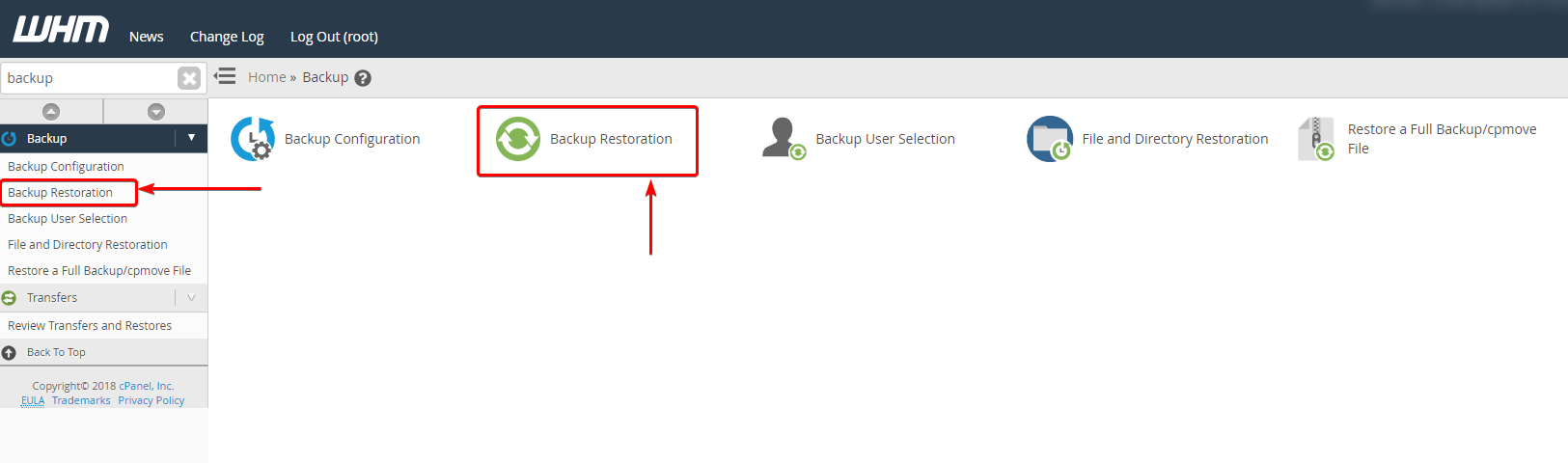
Étape 4: Choisissez si vous souhaitez restaurer une sauvegarde pour un utilisateur spécifique ou une date spécifique
4a: Notez que vous pouvez faire plus d'un utilisateur, mais vous devez les sélectionner individuellement
Étape 5: Choisissez si vous voulez des options supplémentaires (les sous-domaines ne sont pas automatiquement restaurés s'ils sont spécifiquement choisis ici)
Étape 6: Cliquez sur Ajouter un compte à la file d'attente
Étape 7: Cliquez sur Restaurer
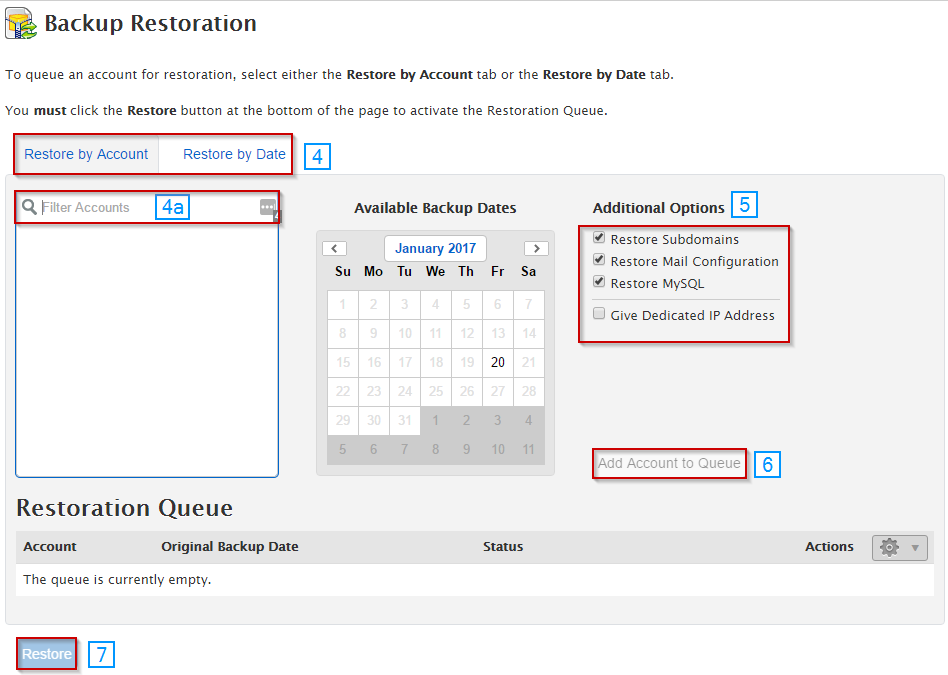
Restaurer une option de fichier de sauvegarde / cpmove complète
Étape 1: Allez à WHM (ces détails de connexion ont été fournis dans votre email de bienvenue lors de l'achat de votre licence CPanel)
Step 2: Allez dans la section de sauvegarde, soit en trouvant dans la colonne située à gauche ou en sélectionnant la sauvegarde entre les options disponibles dans le menu WHM.
Cela peut être fait en recherchant le mot "sauvegarde" dans la barre de recherche.

Étape 3: Sélectionnez l'option de restauration de sauvegarde.
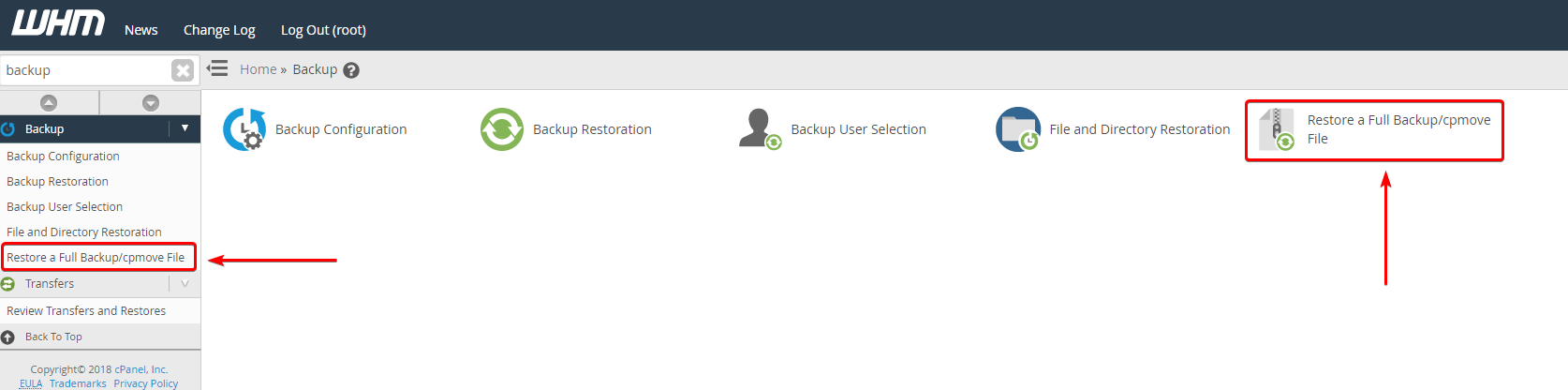
Étape 4: Sélectionnez s'il doit s'agir d'une restauration restreinte
Étape 5: Sous Méthode de transfert, choisissez de restaurer avec le nom d'utilisateur ou avec un fichier
5a: Si vous restaurez à l'aide d'un nom d'utilisateur, sélectionnez le nom d'utilisateur que vous souhaitez restaurer
5b: Si vous restaurez à l'aide d'un fichier, sélectionnez le fichier que vous souhaitez utiliser pour compléter la restauration.
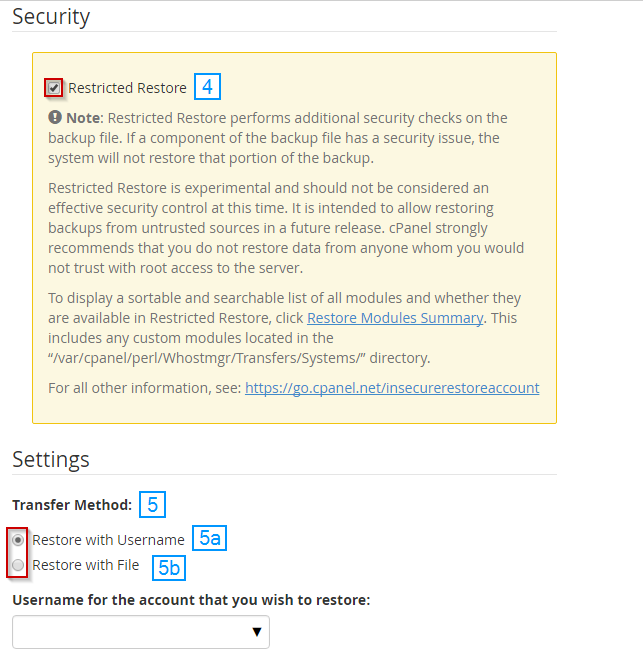
Étape 6: Sélectionnez si vous souhaitez écraser chaque instance des adresses IP des serveurs qui existaient à l'origine avec celle-ci ou remplacez les enregistrements de base fournis par CPanel.
Étape 7: Si ce compte d'utilisateur existe déjà et que vous souhaitez remplacer le contenu des utilisateurs avec le contenu de la sauvegarde, sélectionnez écraser cet utilisateur.
Étape 8: Si vous avez une adresse IP inutilisée sur votre serveur et que vous souhaitez que ce compte dispose d'une adresse IP dédiée, vous pouvez sélectionner d'affecter une adresse IP dédiée pour le compte.
Étape 9: Une fois que vous êtes satisfait des options sélectionnées, cliquez sur Restaurer au bas de la page.
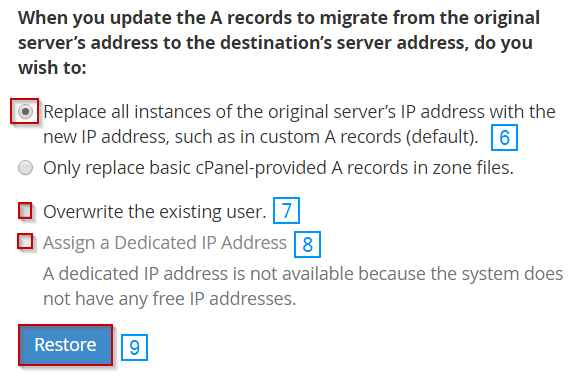
Écrit par Michael Brower / décembre 13, 2016
